La herramienta de historial de conversaciones proporciona una interfaz para explorar y analizar conversaciones de producción reales entre tu agente y los usuarios finales. Esto puede ser útil para evaluar el rendimiento funcional de tu agente o depurar problemas.
El análisis de flujo y de páginas te ayuda a comprender el tráfico y las derivaciones a través del gráfico de flujo de un agente. Esto permite que los creadores de agentes analicen el flujo de tráfico (rutas de tráfico alto y bajo), descubran los puntos críticos de problemas (por ejemplo, para identificar las derivaciones altas) y profundicen en las páginas y las intenciones específicas que causan problemas. El análisis de flujo y de páginas se puede usar junto con los filtros del historial de conversaciones para permitir la máxima flexibilidad en el estudio de un subconjunto pertinente de tráfico.
Limitaciones
La carga de las vistas de la tabla y el gráfico de análisis de flujo puede ser lenta para los agentes grandes. Para mejorar los tiempos de carga, usa un filtro de intents y un período de una semana.
Se registrarán como máximo 500 turnos por conversación.
Permisos necesarios
Para usar esta herramienta, se requiere el permiso dialogflow.conversations. Este permiso se puede agregar a un rol personalizado. También está disponible en el rol de administrador y en otros roles de Conversational Agents (Dialogflow CX).
Cómo habilitar y deshabilitar el historial de conversaciones
La herramienta de historial de conversaciones usa datos de los registros de interacción. Puedes habilitar y, luego, inhabilitar el historial de conversaciones con el parámetro de configuración del agente Habilitar registro de interacción.
También puedes controlar durante cuánto tiempo se conservan los datos con el retention_window_days
parámetro de configuración de seguridad.
Cómo navegar por el historial de conversaciones
Para usar la herramienta de historial de conversaciones, sigue estos pasos:
- Abre la consola de Dialogflow CX.
- Elige tu proyecto.
- Selecciona el agente.
- Selecciona la pestaña Administrar.
- Haz clic en Historial de conversaciones.
- Las conversaciones se muestran en una tabla.
- De manera opcional, aplica filtros con el control filter que se encuentra sobre la tabla.
- Selecciona una de las pestañas, cada una de las cuales se describe más adelante en este documento.
Descarga el historial de conversaciones en un archivo CSV
- Abre la consola de Dialogflow CX.
- Elige tu proyecto.
- Selecciona el agente.
- Selecciona la pestaña Administrar.
- Haz clic en Historial de conversaciones.
- Las sesiones de conversación se muestran en una tabla.
Selecciona una sesión de conversación y, luego, haz clic en el botón Abrir conversación en el panel de vista previa:
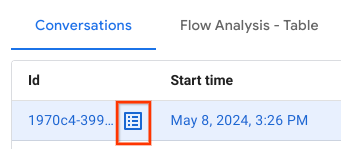
Haz clic en Exportar todas las conversaciones. Se descargará automáticamente en tu computadora un archivo CSV que contiene las conversaciones. La cantidad máxima de conversaciones que se pueden descargar es de 50. Si la sesión de conversación que seleccionaste contiene más de 50 conversaciones, fallará la descarga.
Conversaciones
Las conversaciones se muestran en dos vistas: la vista de resumen de la conversación y la vista de detalles de la conversación.
Vista de resumen de conversaciones
En la vista de resumen de la conversación, se enumeran todas las conversaciones. Se proporcionan los siguientes metadatos para cada conversación:
| X | Elemento |
|---|---|
| ID de la conversación | Es un identificador de la conversación. |
| Duración | Duración de la conversación |
| Giros | La cantidad de turnos de conversación |
| Canal | Chat (texto), voz o indeterminado (aún no se proporcionó ninguna entrada del usuario final a la conversación) |
| Idioma | El idioma de la conversación |
| Entorno | El entorno del agente |
| Hora de inicio | Hora de inicio de la conversación |
| Marcas | Se puede establecer en Transferencia a agente en vivo (si la conversación se derivó a un agente humano), Abandonada (si el usuario final abandonó la conversación incompleta) o TU,TD (si la respuesta en la conversación recibió una calificación del usuario final). |
Puedes filtrar los resultados por metadatos (excepto el entorno y la duración) y las siguientes opciones de filtro adicionales:
| X | Elemento |
|---|---|
| Intent | El intent proporcionado coincidió en algún momento de la conversación. |
| No Match | Un subconjunto de turnos de conversación no coincidió con ningún intent. |
| Flujo | Es el flujo activo final al final de algún turno de conversación. |
| Página | La página proporcionada es la página activa final al final de algún turno de conversación. |
| Es la transferencia a un agente humano | Se establece la marca Live Agent Handoff. |
| Se abandonó | Se establece la marca Abandoned. |
| ID de la conversación | Se elige una conversación específica |
| Hora de inicio | Se proporciona un período. |
| Declaración del agente | El texto proporcionado es una subcadena de una expresión que el agente usó en algún momento de la conversación. La subcadena debe contener palabras completas (delimitadas por caracteres de espacio o cualquiera de los extremos) tal como se encuentran en la expresión. |
| Expresión del usuario | El texto proporcionado es una subcadena de una expresión que el usuario usó en algún momento de la conversación. La subcadena debe contener palabras completas (delimitadas por caracteres de espacio o cualquiera de los extremos) tal como se encuentran en la expresión. |
| Tiene comentarios de Me gusta | Se proporciona comentarios de Me gusta para una respuesta en la conversación, se establece la marca TU |
| Tiene comentarios de No me gusta | Se proporciona comentarios de No me gusta para una respuesta en la conversación, se establece la marca TD |
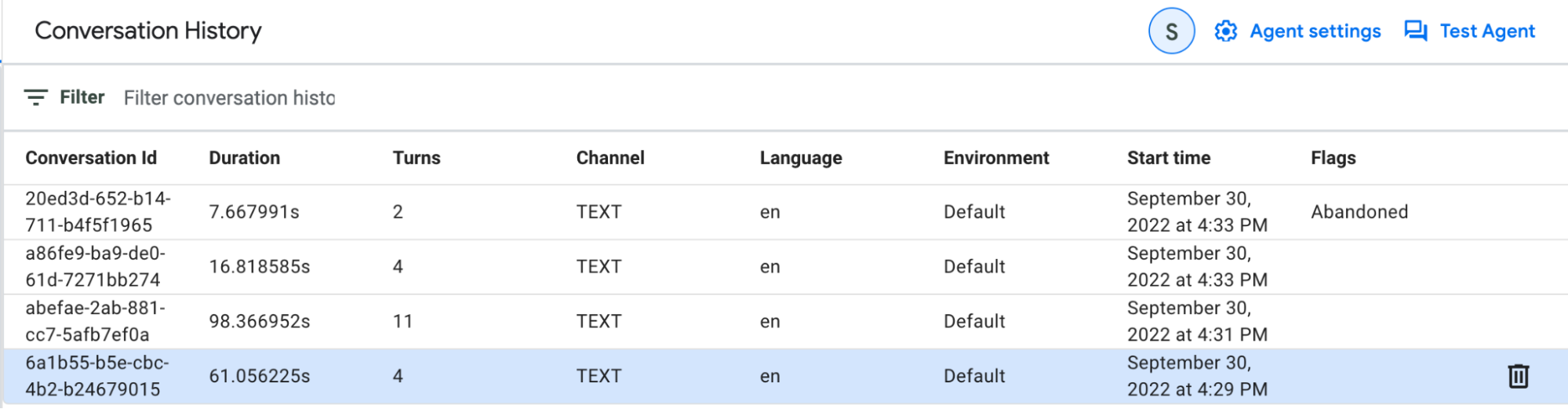
Vista de detalles de la conversación
Puedes explorar la vista paso a paso de una conversación específica en la vista de detalles de la conversación. Cada turno de conversación proporciona el mensaje del usuario final, el mensaje del agente y los siguientes metadatos:
| X | Elemento |
|---|---|
| Intent | Nombre visible de la intención que coincidió o No Match |
| Página | El nombre de la página activa final |
| Flujo | Nombre del flujo activo final |
| Parámetros | Parámetros recopilados durante el turno conversacional |
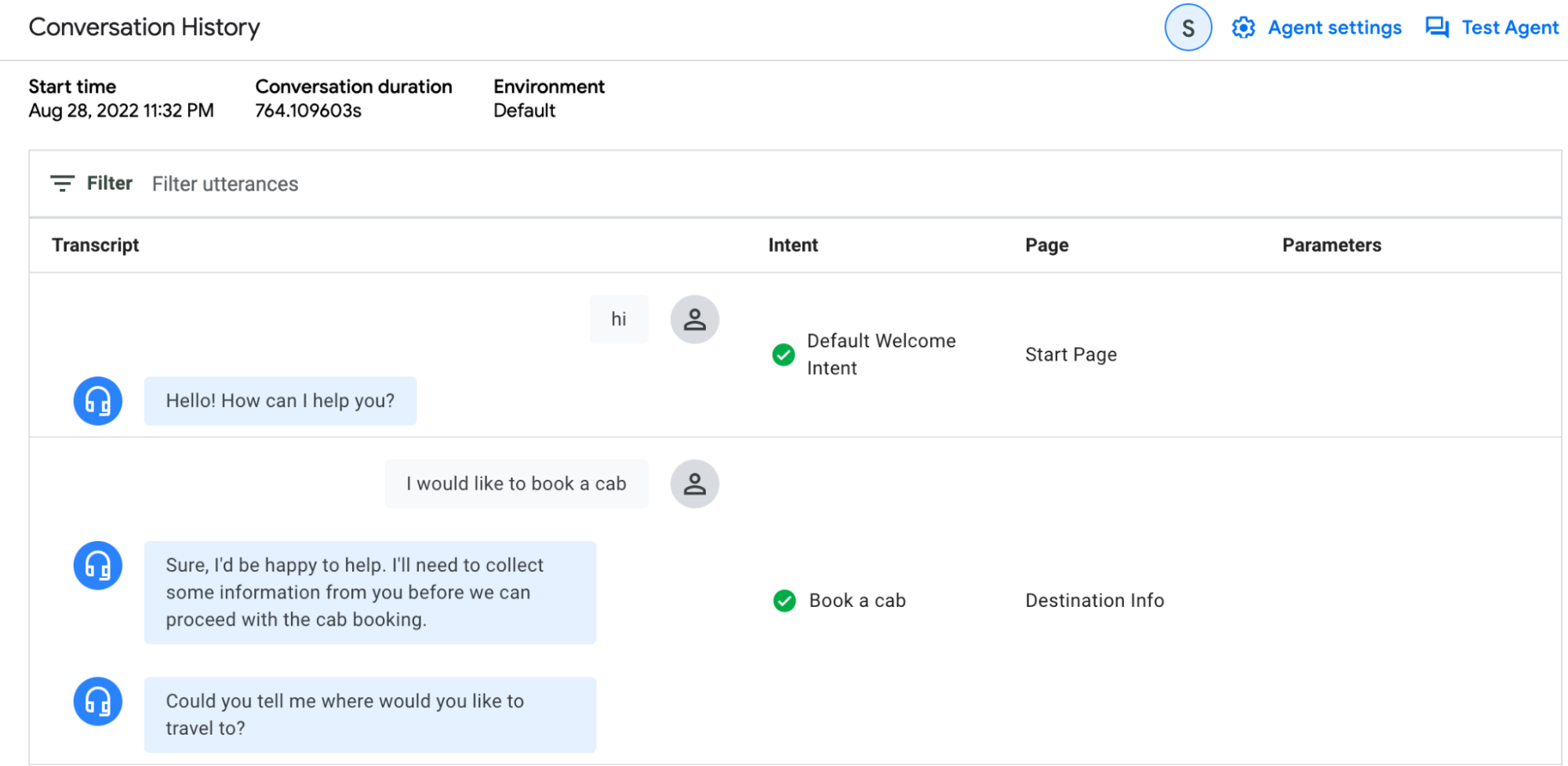
Ejemplo de caso de uso
La herramienta se puede usar para identificar problemas del agente que resultan en derivaciones a un agente humano. En la vista de resumen de la conversación, puedes aplicar el filtro Is Live Agent Handoff en Yes. Examina algunas de estas conversaciones y trata de encontrar patrones comunes. Por ejemplo, es posible que observes que, en la mayoría de las conversaciones, hay una marca de no coincidencia para los turnos en una página específica. Esto indicaría que se debe crear una ruta del intent o que una ruta del intent existente no está dentro del alcance cuando debería estarlo.
Tabla de análisis de flujo
La pestaña Análisis de flujo - Tabla se usa para analizar el tráfico y las salidas en los flujos y las páginas en formato tabular.
Se muestran las siguientes métricas:
| X | Elemento |
|---|---|
| Nombre del flujo | Nombre de cada flujo del agente |
| Tráfico relativo | Cantidad de conversaciones que siguieron este flujo |
| Tasa de derivación | Es el porcentaje de conversaciones que generan una solicitud de derivación a un agente humano en relación con todas las conversaciones que pasaron por este flujo. |
| Porcentaje de salidas | Es el porcentaje de conversaciones que finalizaron después de este flujo o que pasaron a SESSION_END desde este flujo, en relación con todas las conversaciones que pasaron por este flujo. |
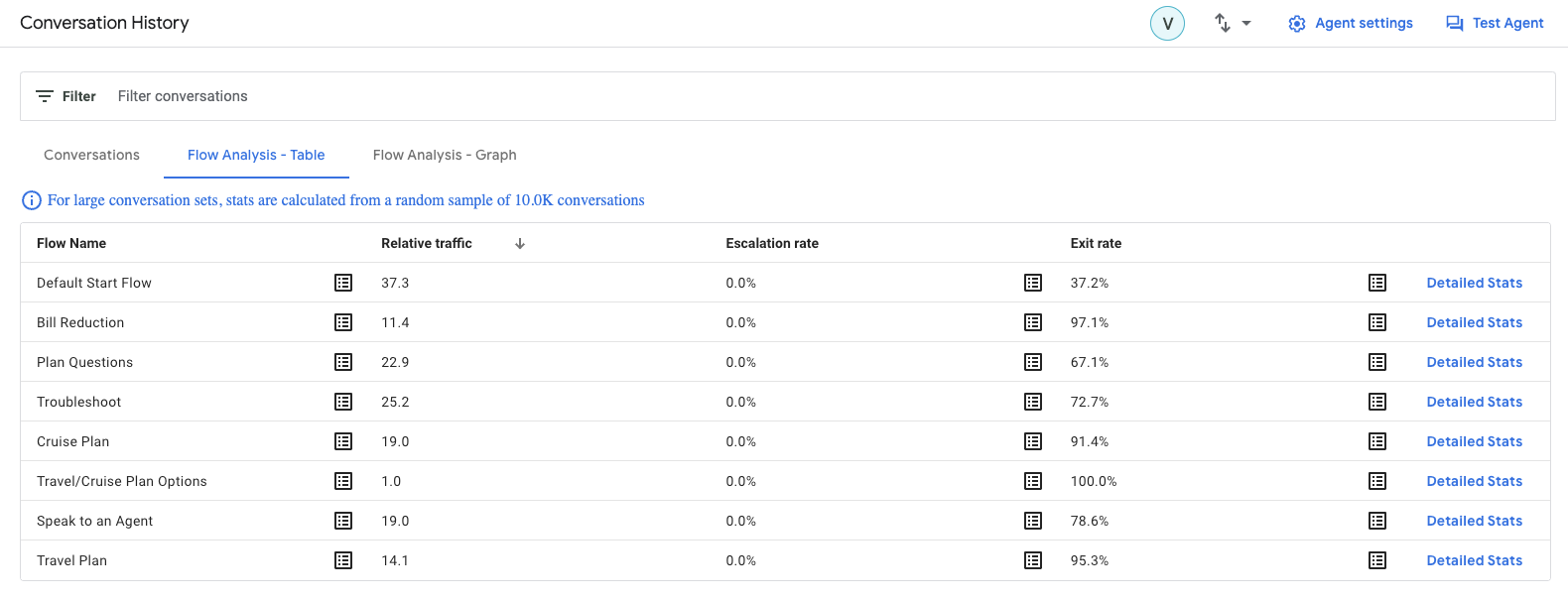
Si haces clic en el botón de lista , se abrirá una muestra de conversaciones pertinentes para la fila. Puedes leer los ejemplos para comprender mejor los problemas específicos y matizados. Por ejemplo, puedes examinar por qué se producen las derivaciones. Para ver todos los detalles de una muestra, haz clic en el vínculo Detalles de la conversación.
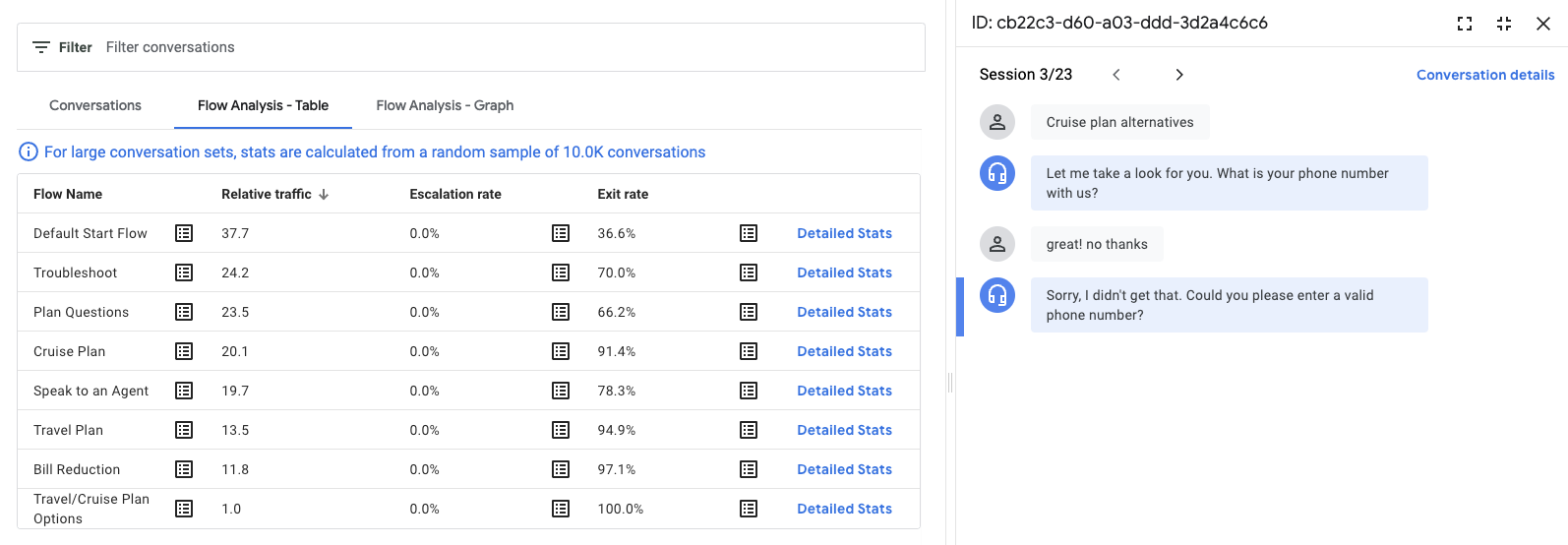
Si haces clic en Estadísticas detalladas para un flujo, se abrirán las estadísticas de tráfico de los flujos. Aquí se muestran las estadísticas de transición del flujo seleccionado y hacia él.
Se muestran las siguientes métricas:
| X | Elemento |
|---|---|
| Siguiente flujo | Estadísticas de las transiciones del flujo seleccionado a otro flujo |
| Flujo anterior | Estadísticas de las transiciones de otro flujo al flujo seleccionado |
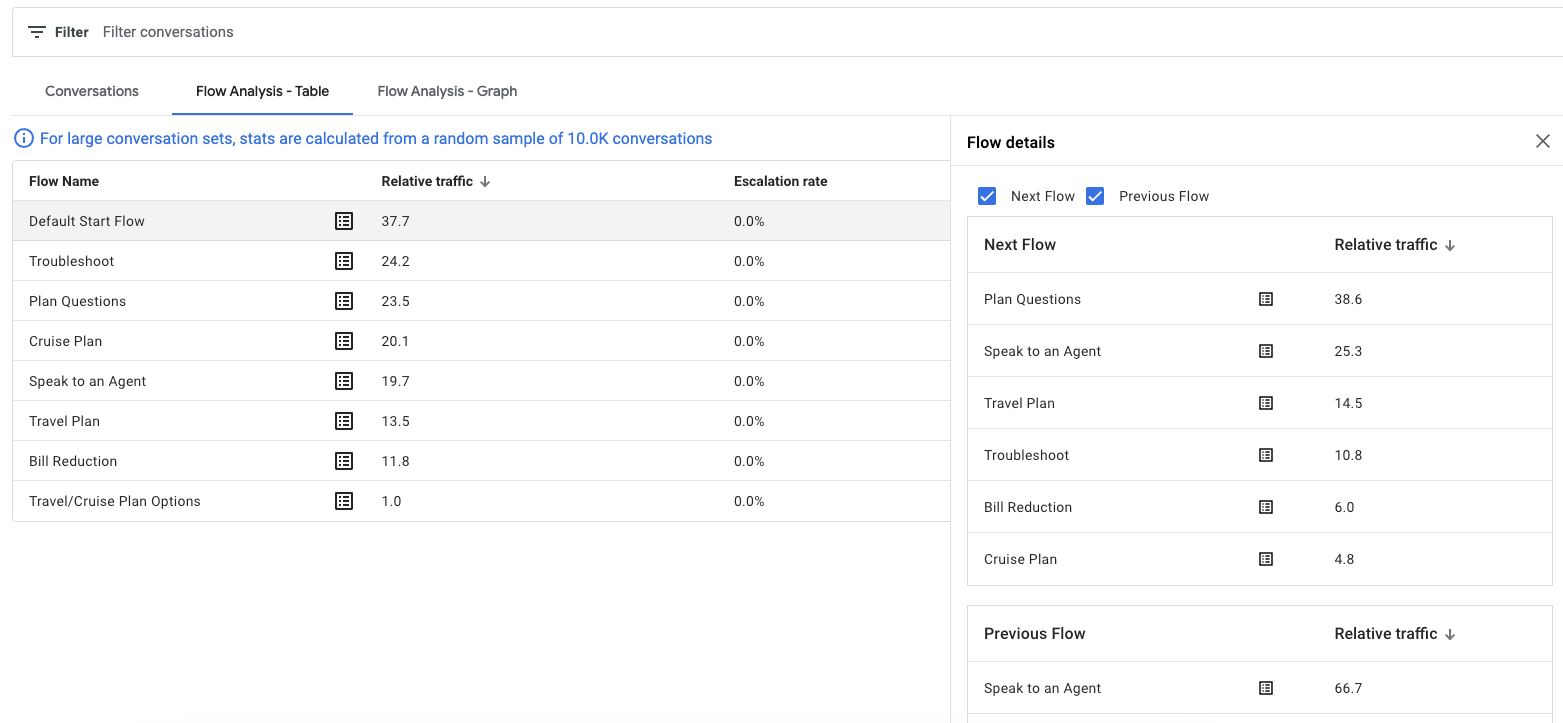
Si haces clic en cualquier fila de flujo, se desglosarán las páginas que lo componen.
Se muestran las siguientes métricas:
| X | Elemento |
|---|---|
| Tráfico relativo | Es la cantidad de conversaciones que visitaron esta página. |
| Tasa de derivación | Es el porcentaje de conversaciones que generan una solicitud de derivación a un agente humano en relación con todas las conversaciones que visitaron esta página. |
| Porcentaje de salidas | Es el porcentaje de conversaciones que salen del flujo o de la sesión (END_SESSION) directamente después de visitar esta página, del total de conversaciones que visitaron esta página. |
| Porcentaje de No Match | Es el porcentaje de conversaciones que no generaron coincidencias respecto de todas las conversaciones que visitaron esta página. |
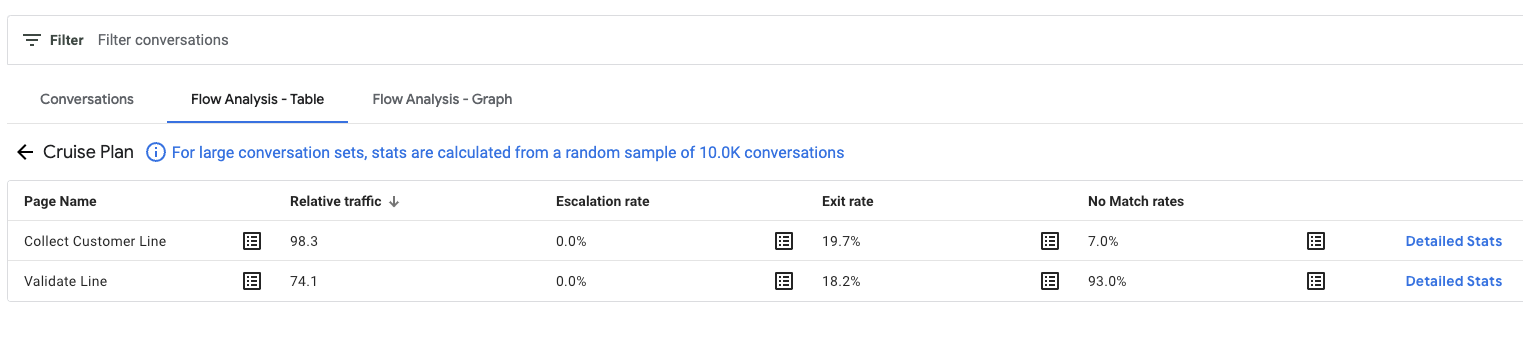
Si haces clic en Estadísticas detalladas para una página, se abrirán las estadísticas de tráfico de las páginas. Aquí se muestran las estadísticas de transición de la página seleccionada y hacia ella.
Se muestran las siguientes métricas:
| X | Elemento |
|---|---|
| Intent | Estadísticas de las coincidencias de intención para la página |
| Página siguiente | Estadísticas de las transiciones de la página seleccionada a otra página |
| Página anterior | Estadísticas de las transiciones de otra página a la página seleccionada |
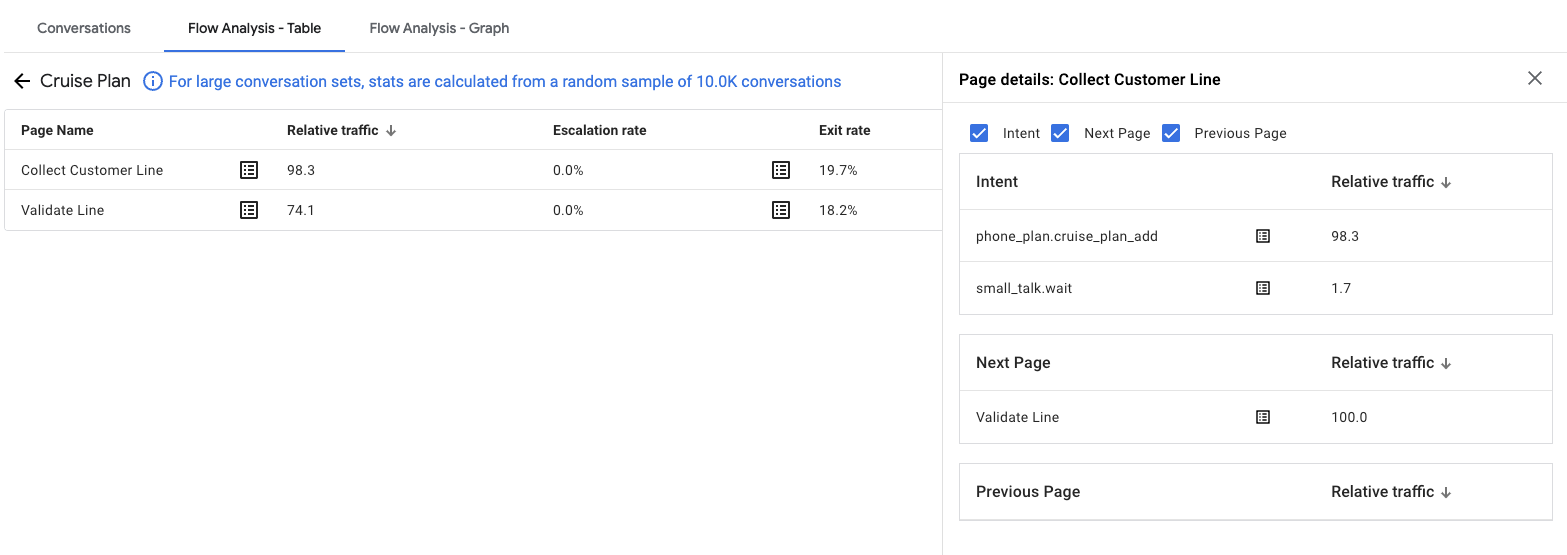
Gráfico de análisis de flujo
La pestaña Análisis de flujo: gráfico se usa para analizar el tráfico y las salidas en los flujos y las páginas en formato de gráfico.
Si haces clic en cualquier flujo, se desglosará el tráfico de las páginas que lo componen.
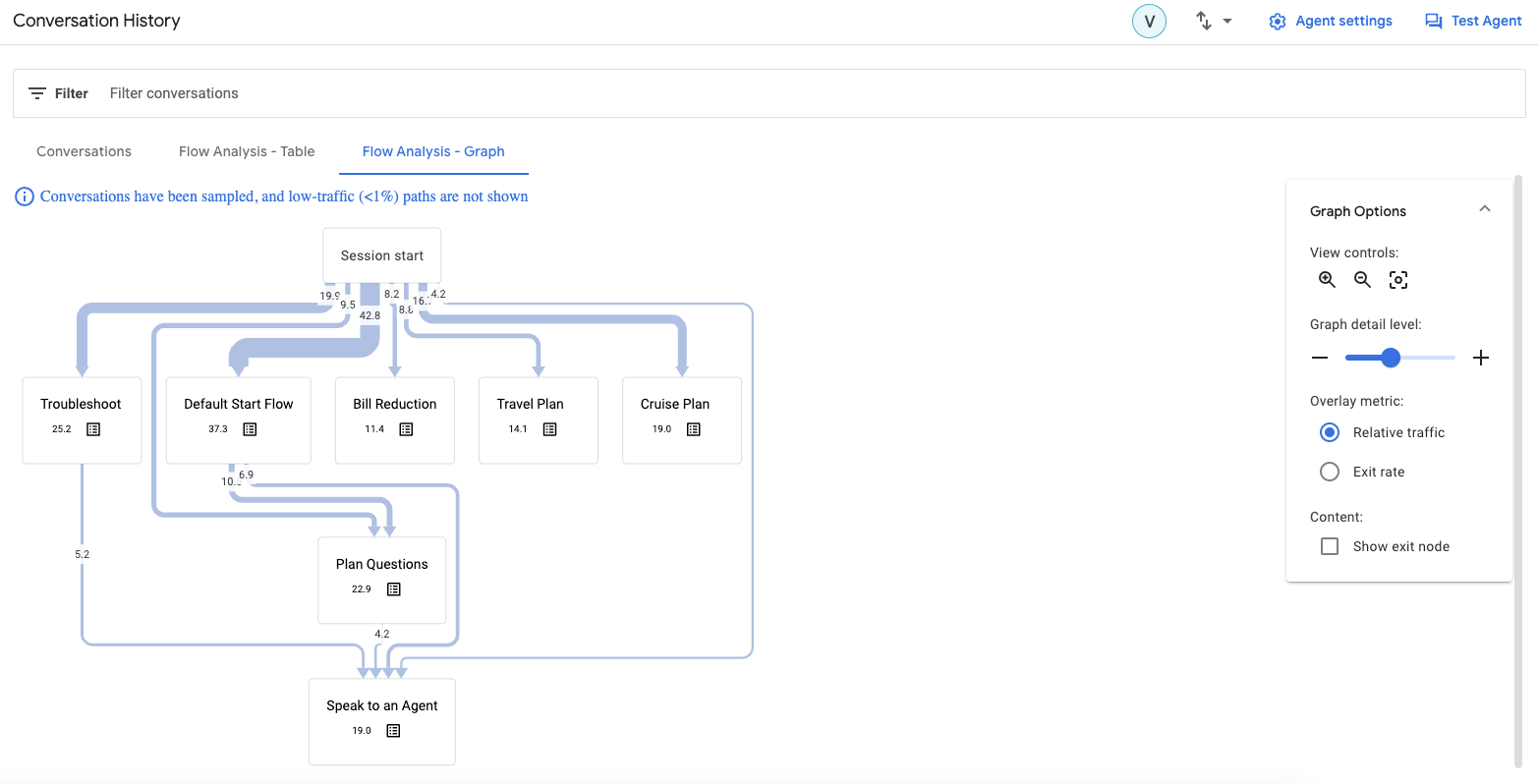
Puedes usar el control deslizante de zoom para variar el nivel de detalle que ves en el gráfico. Las rutas con un volumen bajo se quitan de la visualización en los parámetros de configuración más bajos. Incluso con una configuración más alta, las rutas con un volumen muy bajo siempre se ocultan.
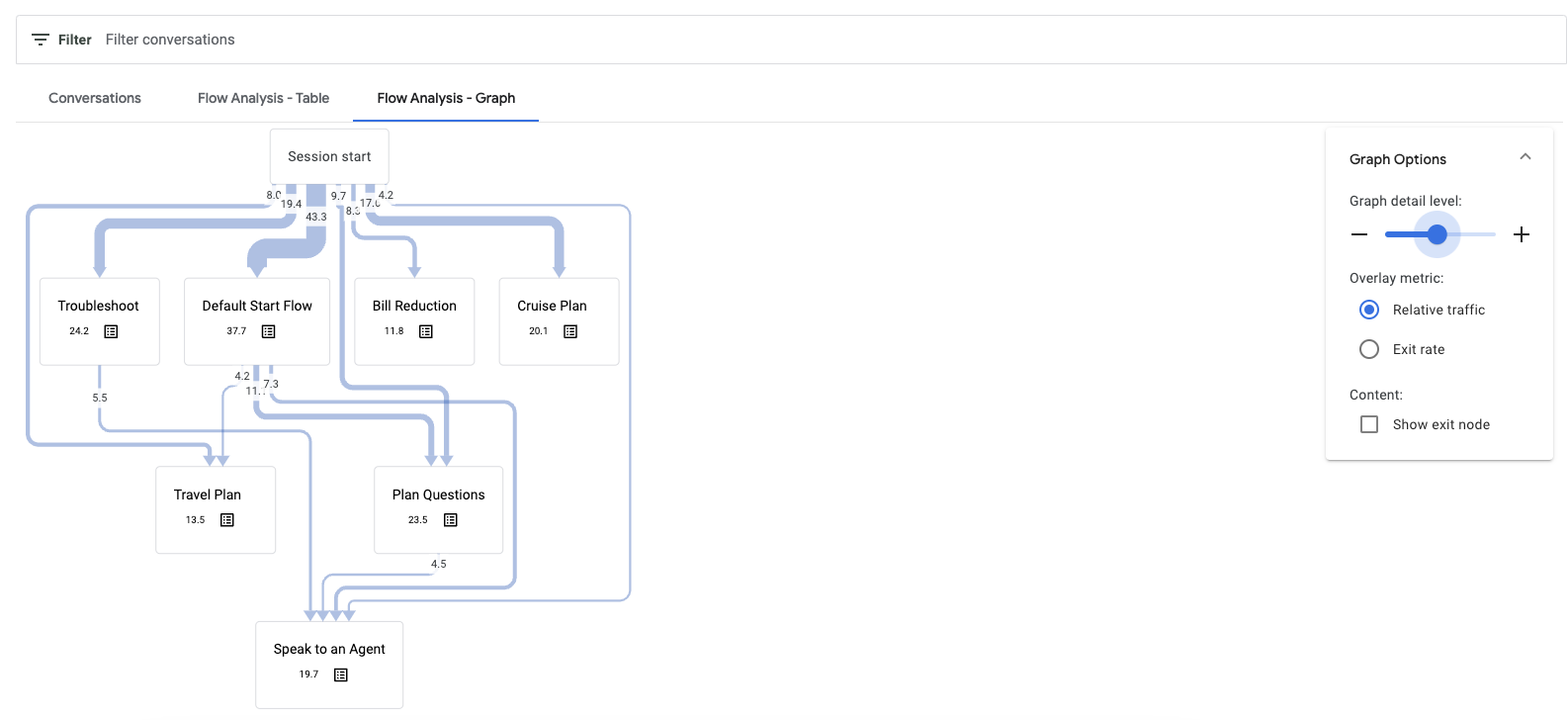
Las métricas están codificadas por colores para que puedas encontrar fácilmente los problemas de gravedad alta.

Si haces clic en el botón de lista , se muestran las conversaciones pertinentes.
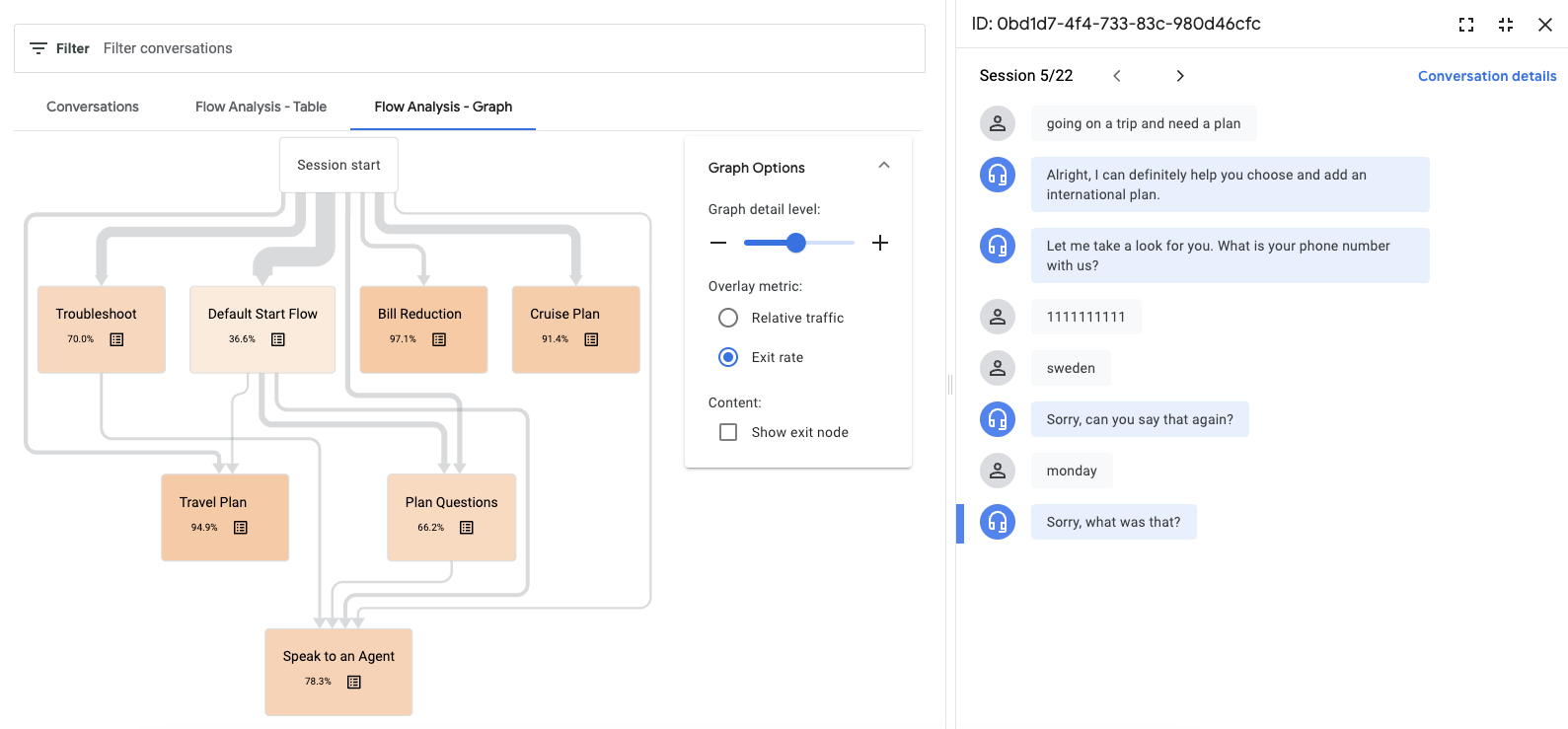
Si haces clic en cualquier flujo, se te redireccionará a las páginas que contiene. Aquí obtendrás más métricas de superposición: tráfico relativo, tasa de no coincidencias, tasa de derivación y tasa de salida.
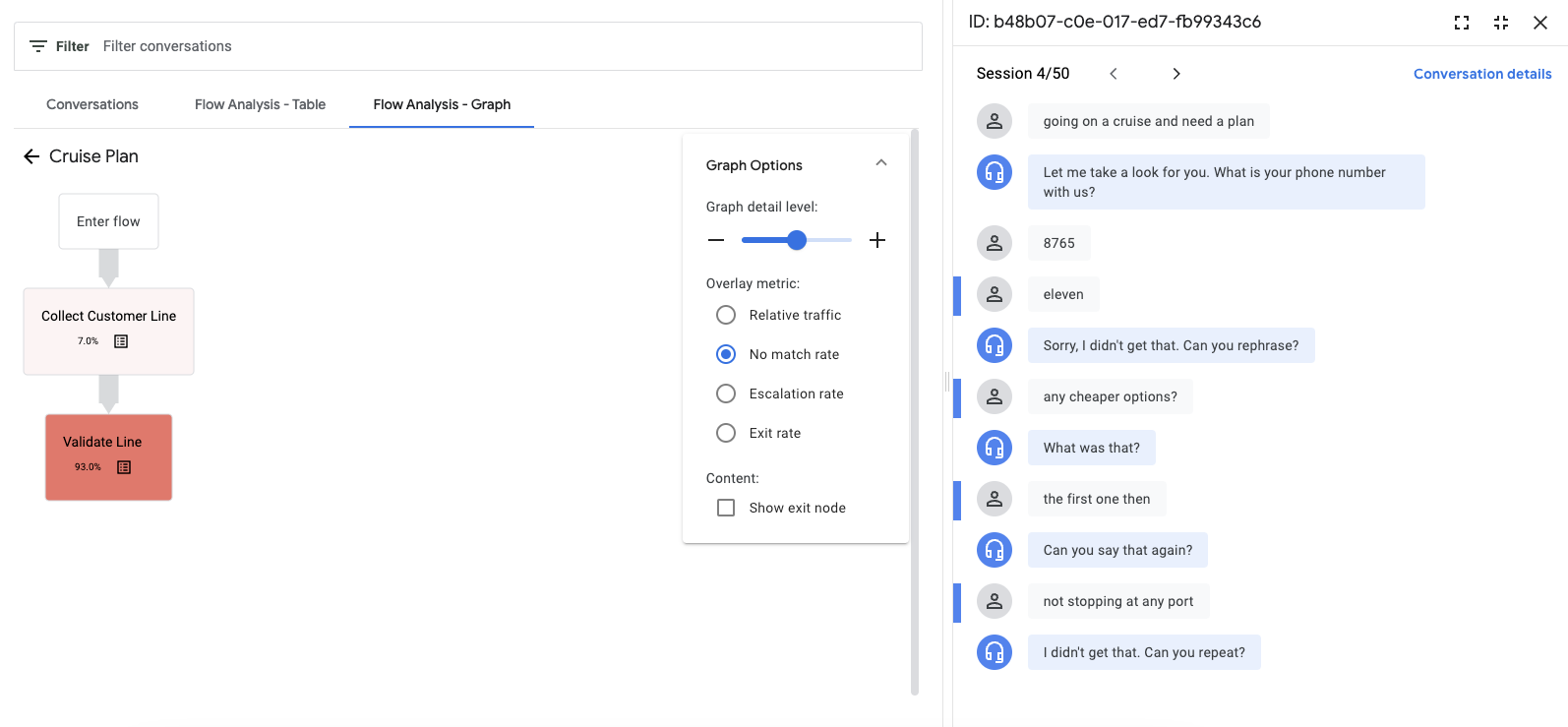
Accede al historial de conversaciones con la API
Puedes acceder al historial de conversaciones con la API. Consulta la documentación de referencia de V3beta1.
Privacidad
Cuando habilitas el historial de conversaciones, Google recopila y almacena tus datos de conversaciones durante un período antes de borrarlos de forma permanente. El valor predeterminado es de 365 días, pero puedes acortar este período con el campo retention_window_days en SecuritySettings.
Conservas la propiedad total de tus datos mientras están almacenados. Google no usará tus datos ni accederá a ellos para ningún otro propósito que no sea la atención al cliente.

